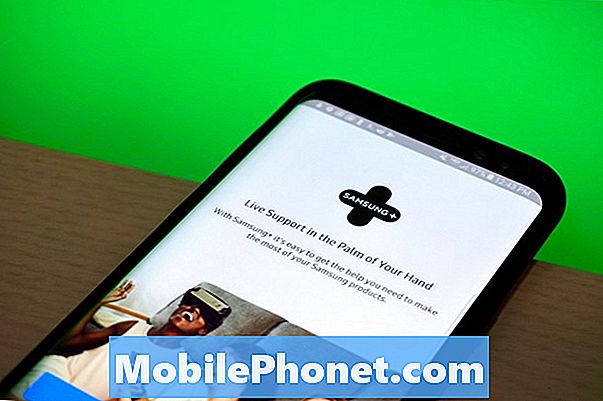תוֹכֶן
- כיצד לפתור בעיות חיי סוללה ב- Nexus 6
- כיצד לתקן בעיות Wi-Fi ב- Nexus 6
- כיצד לתקן בעיות ב- Nexus 6
- כיצד לפתור בעיות נתונים סלולריים של Nexus 6
- כיצד לתקן אתחול מחדש אקראי של Nexus 6
- כיצד לתקן ביצועים רעים של נקסוס 6
- כיצד לתקן בעיות ביישומים של Nexus 6
- כיצד לתקן בעיות Nexus 6 אם שום דבר אחר לא עובד
הנקסוס 6 של גוגל הוא סמארטפון הדגל הנוכחי של נקסוס ואחד מסמארטפוני האנדרואיד המובילים בשוק. זה לא חף מפגמים. משתמשי Nexus 6 מפרטים בעיות של Android 5.0 Lollipop כבר מספר שבועות והיום, אנו רוצים להסתכל על הבעיות ולהציע כמה תיקונים פוטנציאליים.
בסוף הזנב של השנה שעברה, אחרי המון קדימה ואחורה, גוגל הכריזה על טלפון חדש לגמרי של נקסוס בדמות ה- Nexus 6. ה- Nexus 6, יורש הדגל של ה- Nexus 5, כולל מספר תכונות בגדול. כולל תצוגה מסיבית ברזולוציה גבוהה, עיצוב סולידי, מצלמה טובה, מעבד מצוין, אנדרואיד 5.0 סוכריה על מקל. הנקסוס 6 היה אחד המכשירים הראשונים עם מערכת ההפעלה החדשה של גוגל.
בימים שלאחר שחרורו התחלנו לשמוע על כמה בעיות ראשוניות של Android 5.0 Lollipop. משתמשי Nexus 6 הצטרפו למשתמשי Nexus אחרים במקהלה של תלונות המופנות כלפי גוגל. מספר שבועות לאחר שחרורם של ה- Nexus 6 ו- Android 5.0 Lollipop, גוגל הגיבה בתיקון באגים שמטרתו להתמודד עם כמה מהבעיות הראשוניות.
עדכון זה היה, והוא אנדרואיד 5.0.1 סוכרייה על מקל. אנדרואיד 5.0.1 סוכריה על מקל היא עדכון תיקון באגים הזמין למשתמשי Nexus 6 בכל רחבי העולם וכדי שמועך כמה מהבעיות הגדולות יותר בעדכון של גוגל. למרבה הצער, העדכון החדש של גוגל לא הצליח להתמודד עם כל הבעיות של נקסוס 6 הפוקדות את הבעלים בארה"ב ובמדינות אחרות בהן המכשיר נמכר.
אנו ממשיכים לראות תלונות על בעיות Nexus 6 והיום אנו רוצים להריץ כמה מהבעיות הנפוצות ביותר ולהציע כמה תיקונים אפשריים למשתמשי Nexus 6 המחפשים עזרה לקראת העדכון הבא של המכשיר. בין אם זה אנדרואיד 5.0.2 סוכרייה על מקל או העדכון החמקמק אך הרשמי של אנדרואיד 5.1 סוכרייה על מקל של גוגל. שניהם יכולים לכלול תיקוני באגים לבעיות ב- Android 5.0.
כיצד לפתור בעיות חיי סוללה ב- Nexus 6
משתמשי Nexus 6 התלוננו על חיי סוללה Nexus 6 רעים כבר מספר חודשים. הבעיות הופיעו לראשונה בימים שלאחר שחרורו הראשוני והן ממשיכות לפגוע במשתמשים שעברו ל- Android 5.0.1 Lollipop. בעיות חיי הסוללה הן בין הבעיות הנפוצות ביותר בסמארטפונים ולכן אין זה מפתיע במיוחד. אין תיקון המובטח לפתור בעיות חיי סוללה של נקסוס 6, אך ישנם כמה פתרונות לנסות אם סוללת המכשיר מתחילה לפעול.
ראשית, אנו ממליצים להפעיל מחדש את ה- Nexus 6. פעולה זו תנקה את שירותי המטמון וההשמדה שעלולים לאכול את הסוללה של ה- Nexus 6. אם הפעלה מחדש פשוטה לא עובדת, עכשיו הגיע הזמן להתחיל לבחון את ההרגלים.
אנו ממליצים להשבית שירותים כמו GPS, Wi-Fi, LTE, NFC ו- Bluetooth כאשר הם אינם בשימוש. שמנו לב שכיסוי סלולרי לקוי אשם לעתים קרובות בחיי הסוללה הגרועים. כאשר ה- Nexus 6 צריך לחפש קשה אות, הוא מפעיל את הסוללה מהר יותר, אז זכור זאת באזורים נקודתיים.משתמשים עשויים להזדקק להפעיל את מצב טיסה כאשר אין אות 4G או LTE חזק בקרבת מקום.
אם כל זה לא עובד, עכשיו הגיע הזמן להתחיל לחקור את האפליקציות על הסיפון. היישומים היו אחראיים לניקוז סוללות חריג בעבר ולכן כדאי לבדוק אם הדברים בנקסוס 6 מתחילים לדרום.
ראשית, היכנס להגדרות המכשיר כדי לבדוק את ההשפעה שיש לאפליקציות על ה- Nexus 6. אם יש משהו חריג, הגיע הזמן להיות יוזמים. נסה להתקין אותו מחדש כדי לראות אם זה מתקן את הבעיה. אם הבעיה נמשכת, נסה להסיר את ההתקנה של האפליקציה כדי לראות אם יש לכך השפעה חיובית. אם זה לא עובד, משתמשי Nexus 6 צריכים לאתחל את המכשיר למצב בטוח במטרה לייחד את הבעיות הפוטנציאליות.
אתחול ה- Nexus 6 למצב בטוח מבטל אפליקציות של צד שלישי ומאפשר למשתמשים לבודד אפליקציות שעלולות לגרום לבעיות. כך ניתן לאתחל אותו למצב בטוח:
- ודא שמסך המכשיר פועל, ואז לחץ והחזק את המקש כּוֹחַ לַחְצָן.
- בתיבה שנפתחת, גע והחזק כיבוי.
- תראה תיבה "אתחל למצב בטוח". לגעת בסדר.
- המכשיר יופעל במצב בטוח.
כיצד לתקן בעיות Wi-Fi ב- Nexus 6
בעיות Wi-Fi הן בעיה נפוצה של Android 5.0 Lollipop וחלק ממשתמשי Nexus 6 מתלוננים על חיבורים שבורים או על חוסר יציבות כללי. אין פתרון מובטח לבעיות ב- Wi-Fi, אם כי ישנם כמה דברים שמשתמשי Nexus 6 יכולים לנסות אם קישוריות ה- Wi-Fi של המכשיר יתחילו לפעול.
משתמשי Nexus 6 צריכים קודם לנסות להפעיל מחדש את הטלפון. אם זה לא עובד, נסה להפעיל מחדש את הנתב המקומי, במיוחד אם זה לא נעשה הרבה זמן. אנו ממליצים לנתק את הנתב למשך 30 שניות טובות ואז לחבר אותו שוב. משתמשים יכולים לעשות את אותו הדבר גם עבור המודם שלך.
כדאי גם לעדכן את הקושחה של הנתב. ההוראות לכך ישתנו בהתאם לדגם ולדגם. אם התיקונים הפשוטים הללו לא עובדים, הגיע הזמן להיכנס להגדרות התוכנה של ה- Nexus 6.
כשתגיע לשם, הכריח את ה- Nexus 6 לשכוח את רשת ה- Wi-Fi שגורמת לבעיות. עבור אל החיבור הרצוי בהגדרות ובחר באפשרות תשכחו מהרשת אוֹפְּצִיָה. לאחר מכן המשתמשים יצטרכו לחבר מחדש את ה- Nexus 6 לרשת ה- Wi-Fi כדי לוודא שהסיסמה זמינה.
אם זה לא עובד, נסה לשנות את התדירות. לשם כך לחץ על נקודות אנכיות בפינה הימנית העליונה כדי להעלות את מִתקַדֵם תַפרִיט. לך ל רצועת תדרים ב- Wi-Fi ונסה 2.4GHz או 5GHz.
אם אף אחד מהתיקונים הללו לא מבטל את בעיות ה- Wi-Fi של Nexus 6, אנו ממליצים לעדכן את היישומים. אם אפליקציות לא גורמות לבעיה, כנראה שכדאי לנסות נתב אחר כדי לבדוק אם מדובר בבעיית חומרה. נתבים ישנים מתנהגים לא נכון לפעמים. אם כל זה לא עובד, כדאי לעבור לתחתית דף זה לקבלת הוראות לאיפוס המפעל.
כיצד לתקן בעיות ב- Nexus 6
משתמשי Nexus 6 מתלוננים על בעיות Bluetooth. חלקם אינם מסוגלים להתאים את המכשיר שלהם לאוזניות ורמקולים, אחרים מתקשים לחבר את המכשיר למכוניתם. בעיות Bluetooth הן בעיה נפוצה באנדרואיד ובמהלך השנים גילינו כמה תיקונים אפשריים, שחלקם עשויים לעבוד עבור ה- Nexus 6.
משתמשים העוסקים בבעיות Bluetooth צריכים קודם לנסות לכבות ולהפעיל את Bluetooth. זהו תיקון פשוט ביותר אך הוא עבד עבור חלק ממשתמשי Nexus בעבר.
אם זה לא עובד, אנו ממליצים לנקות את המטמון בשיתוף Bluetooth. לשם כך, היכנס פנימה הגדרות -> אפליקציות -> גלול אל הכל -> בחר שתף Bluetooth -> נקה מטמון. לאחר ביצוע פעולה זו, כבה את ה- Nexus 5 והפעל אותו מחדש כדי לראות אם הבעיה נפתרה. משתמשי Nexus יכולים גם לנסות נקה נתונים מאותו מסך.
משתמשי Nexus 6 המנסים להתחבר ל- Bluetooth ברכב ירצו להתייעץ במדריך לרכב. צריכה להיות דרך לאפס את Bluetooth למרות שהתהליך הולך להיות שונה עבור כל יצרן ודגם. לאחר איפוס חיבור הרכב ונשכח חיבור הרכב בנקסוס 6, נסה להתחבר מחדש כדי לראות אם הוא עובד.
אם כל זה לא עובד, אנו ממליצים לאתחל למצב בטוח (ניתן למצוא את ההוראות לעיל), אשר ישבית יישומי צד שלישי. זה יאפשר למשתמשים לבדוק ולראות אם אפליקציות גורמות לבעיה.
כיצד לפתור בעיות נתונים סלולריים של Nexus 6
חלק ממשתמשי Nexus 6 חווים בעיות בנתונים הסלולריים שלהם. הבעיות הללו השפיעו על משתמשי הסמארטפון והטאבלט של נקסוס כבר שנים ולכן לא מפתיע לראות אותם צצים לנקסוס 6.
כדי לפתור בעיות של נתונים סלולריים, נסה תחילה להעיף נתונים סלולריים. כדי לעשות זאת עבור אל הגדרות -> עוד -> רשתות סלולריות. הפעל אותו שוב לאחר 30 שניות לערך ובדוק אם החיבור חזר. אם זה לא, נסה לאתחל את ה- Nexus 6. זה עבד לנו בעבר כאשר נתונים סלולריים מפסיקים לעבוד בפתאומיות.
משתמשים עשויים לרצות לנסות להיכנס להגדרות שם נקודת גישה (APN) ולעדכן אותם. Lollipop כנראה לא עדכנה אותם כראוי עבור משתמשים מסוימים. כדי לגשת להגדרות ה- APN של Nexus 6, הגדרות -> עוד -> רשתות סלולריות-> שמות של נקודות גישה. מי שלא בטוח לגבי הגדרות APN צריך ליצור קשר עם ספק המכשיר לפני שינוי ההגדרות.
הצלחנו גם להעביר את ה- Nexus 6 למצב טיסה. הפעל את מצב טיסה ואז כבה אותו. בעבר שיחזרו נתונים סלולריים בסמארטפונים ובטאבלטים של Nexus. אם כל זה לא עובד, כנראה שהגיע הזמן ליצור קשר עם ספק המכשיר או עם גוגל.
כיצד לתקן אתחול מחדש אקראי של Nexus 6
אנו ממשיכים לראות דיווחים אודות אתחולים אקראיים של Nexus 6. משתמשים אומרים כי המכשיר יופעל מחדש בפתאומיות ללא התראה. זו בעיה נפוצה בסמארטפון והיא אחת שמגיעה עם כמה תיקונים פוטנציאליים.
הצעד הראשון שיש לעשות הוא לאפס את המכשיר בצורה רכה. זה ניקה לנו בעיות אתחול בעבר וזה תיקון פשוט שיכול לעבוד אם ה- Nexus 6 יתחיל מחדש משום מקום.
אנו ממליצים גם לעדכן את היישומים לגרסה האחרונה. ידוע כי אפליקציות ישנות גורמות לבעיות. אנו ממליצים גם לאתחל למצב בטוח כדי להשבית אפליקציות של צד שלישי. אם האפליקציות הן האשמה, משתמשי Nexus 6 לא יראו את האתחול האקראי מחדש במצב בטוח מכיוון שאפליקציות צד שלישי מושבתות.
כיצד לתקן ביצועים רעים של נקסוס 6
אנדרואיד 5.0.1 פועל היטב ב- Nexus 6 שלנו, אך נראה שחלק מהמשתמשים נקלעו לאיחור ואיטיות חריגה בשבועות שלאחר שחרור ה- Nexus 6. ה- Nexus 6 משתמש בחומרה חזקה כלשהי כך שזה לא אמור לקרות.
תיקון אחד שעבד עבורנו הוא תיקון שכולל ניקוי מחיצת המטמון. זהו תהליך מעמיק שדורש הרבה זמן ומאמץ אך הוא חולל פלאים לבעיות ביצועים של נקסוס בעבר. כך תעשה זאת ב- Nexus 6:
- לחץ והחזק את לחצני ההפעלה וההפעלה של עוצמת הקול בו זמנית עד שתראה משהו אחר מלבד Google על המסך.
- אתה אמור לראות חץ גדול בחלק העליון של המסך.
- הקש על הורדת עוצמת הקול שוב ושוב עד שתראה שחזור בחץ. לאחר מכן הקש על לחצן ההפעלה
- אתה אמור לראות אנדרואיד על גבו, חזה פתוח עם משולש אדום וסימן קריאה.
- תוך כדי לחיצה על לחצן ההפעלה, הקש על עוצמת הקול למעלה ואז שחרר את ההפעלה.
- כעת אתה אמור לראות רשימה של פריטים בראש המסך.
- הקש על הגברת עוצמת הקול עד שהפריט למחיקה או מחיקה של מחיצת המטמון מודגש. ואז הקש על לחצן ההפעלה כדי ליזום.
- הודעות סטטוס יופיעו בתחתית המסך. היה סבלני - יכול להימשך 10-15 דקות. בסיום הפעל מחדש את ה- Nexus.
אנו ממליצים גם להפסיק את השימוש בטפטים חיים מכיוון שהם יכולים להשפיע לרעה על הביצועים. משתמשי Nexus 6 יכולים גם לנסות לכבות את ה- NFC אם הוא לא בשימוש. אנו ממליצים גם להחליף את Daydream, שומר המסך של אנדרואיד כדי לראות אם יש לכך השפעה חיובית על מהירות הסמארטפון.
כיצד לתקן בעיות ביישומים של Nexus 6
משתמשי Nexus 6 הנתקלים בבעיות ביישומים יכולים לנסות כמה דברים כדי לשפר את ביצועי האפליקציה. ראשית, נסה לעדכן את האפליקציה. יש סיכוי טוב שהמפתח פירסם תיקון באגים אחרון שמתמודד עם כמה בעיות מתמשכות. אנו ממליצים גם להתקין מחדש את היישום. ראינו הצלחה בשיטה זו מספר פעמים בעבר.
אם הבעיות נמשכות לאחר ההתקנה והעדכון מחדש, פנה למפתח והתריע בפניו על הבעיה. זה יעזור להם לזהות את הבעיה ואולי לתקן אותה בעדכון מאוחר יותר.
כיצד לתקן בעיות Nexus 6 אם שום דבר אחר לא עובד
בשלב זה, מן הסתם כדאי לאפס במפעל את הנקסוס 6. פעולה זו תחזיר את המכשיר למצב שהיה כשהוא נקנה לראשונה. משתמשי Nexus 6 ירצו לגבות קבצים חשובים מכיוון שתהליך זה ימחק הכל. כך ניתן לאפס את ה- Nexus 6 למפעל.
אם אף אחד מהתיקונים האלה לא עובד, אנו מציעים לבדוק כמה משאבים שונים. ראשית, עבור אל פורום העזרה של Google של Nexus. יש שם המון אנשים בעלי ידע שיעזרו בשמחה אם הנקסוס 6 לא יתפקד טוב. לפעמים, תיקונים לא שגרתיים של משתמשים אחרים יעבדו במקום שבו התיקונים הנפוצים נכשלים. אנו ממליצים גם להסתכל בפורומים של Android Central, אחד הפורומים האהובים עלינו על Android.
מי שעדיין לא מצליח למצוא תיקון צריך ליצור קשר עם ספק השירות שלהם או עם גוגל עצמה. לעתים קרובות, החברה תספק תיקונים אפשריים בפנייה ישירה. בהתאם לחומרת הבעיה, משתמשי Nexus 6 יוכלו גם לגרום לחברה לשלוח מכשיר חדש. אחריות וסוכני שירות לקוחות הולכים להיות מסובכים לניווט, אך כדאי לצלם אם לא ניתן למצוא פיתרון אחר.